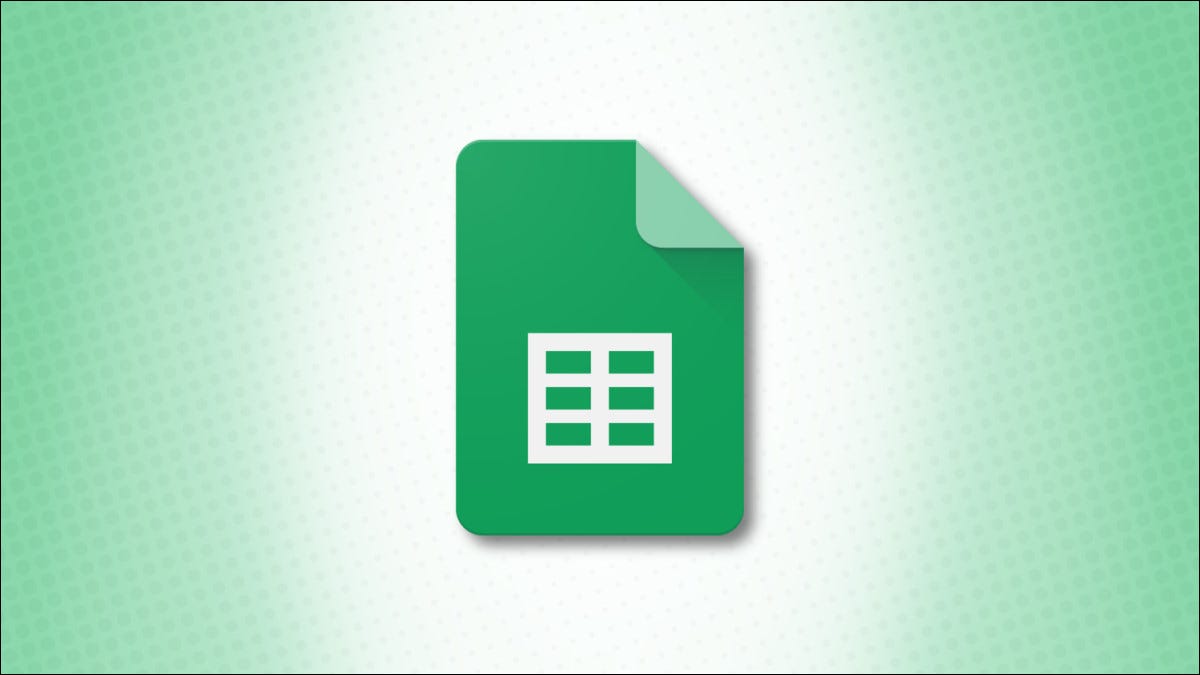
Los datos vienen de muchas formas. Afortunadamente para usted, Google Sheets puede importar datos externos en una variedad de formatos. Esto le ahorra la molestia de escribir los datos manualmente o de intentar copiarlos y pegarlos.
Hojas de cálculo de Google admite más de 10 tipos de archivos para las importaciones. Importar un archivo de Microsoft Excel es simple porque la aplicación se asemeja mucho a Google Sheets. Pero es posible que tenga un archivo de texto sin formato, separado por comas o por tabulaciones que requiera un formato adicional.
Tipos de archivos admitidos
Aquí hay una lista de los tipos de archivos que puede importar actualmente a Hojas de cálculo de Google. Los hemos enumerado en orden alfabético para que sea más fácil si está interesado en uno en particular.
- CSV
- SAO
- PESTAÑA
- TSV
- TXT
- XLS
- XLSM
- XLSX
- XLT
- XLTM
- XLTX
Importar un archivo a Google Sheets
Dirígete al sitio web de Google Sheets , inicia sesión y abre tu libro de trabajo. Haga clic en Archivo> Importar en el menú superior.
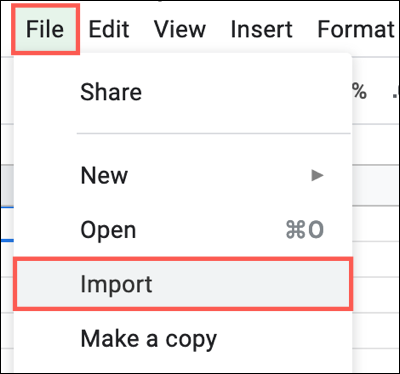
Use las pestañas en la ventana emergente para ubicar su archivo y luego haga clic en «Seleccionar». Puede elegir entre Mi unidad en Google Drive, Compartido conmigo, Reciente o Cargar. Para nuestro ejemplo, usamos la función Cargar para importar un archivo desde nuestra computadora.
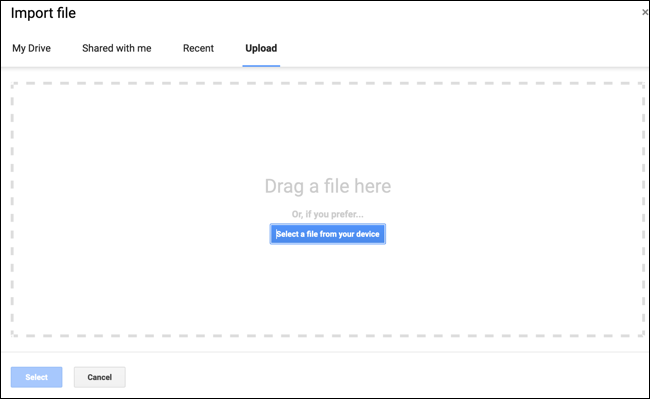
Dependiendo de su tipo de archivo, se mostrarán diferentes opciones en la siguiente ventana. Aquí, estamos importando un archivo CSV para mostrar todas las opciones disponibles. No todos los tipos de archivo ofrecen todas las opciones que ve aquí.
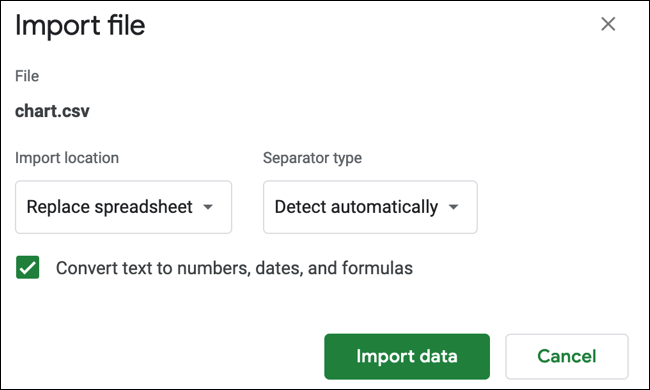
Seleccione la ubicación de importación. Puede crear una nueva hoja, insertar una nueva hoja, reemplazar una hoja, reemplazar su hoja actual, agregar su hoja actual o reemplazar los datos en las celdas seleccionadas.

Si está importando un tipo de archivo separado, como CSV, TSV o TXT, elija el Tipo de separador. Puede elegir Tabulación, Coma o Personalizado, o hacer que Hojas de cálculo de Google detecte automáticamente el separador según el archivo.
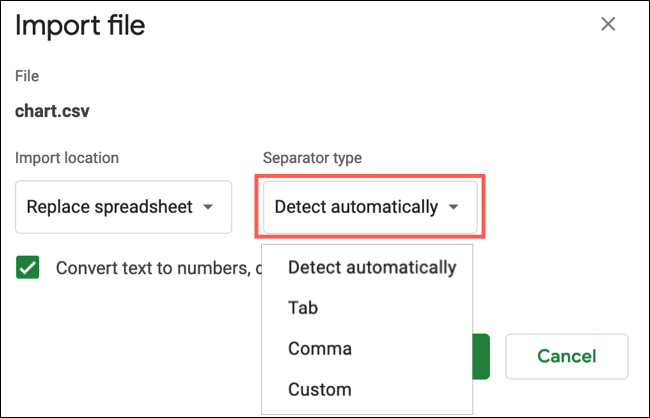
Si selecciona Personalizado, ingrese el separador que desea usar en el cuadro que se muestra.
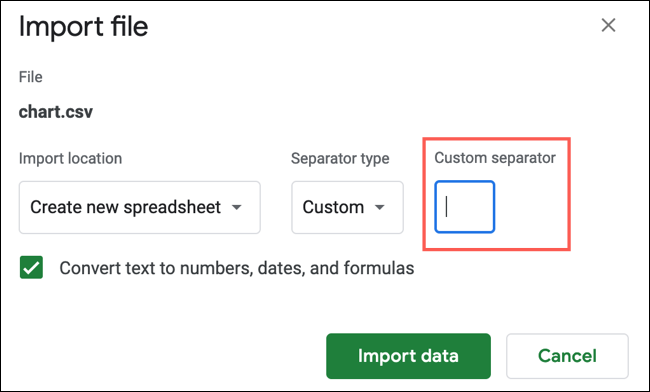
La última opción es convertir el texto en números, fechas y fórmulas. Para usar esta opción, simplemente marque la casilla.
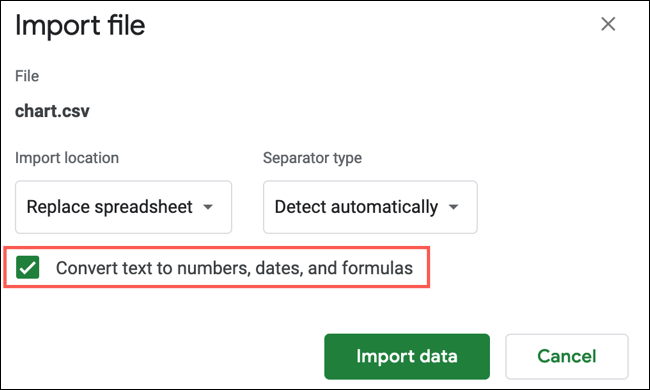
Cuando termine, haga clic en «Importar datos».
¡Y eso es todo! Sus datos deben aparecer en la ubicación que seleccionó y los archivos separados deben aparecer correctamente.
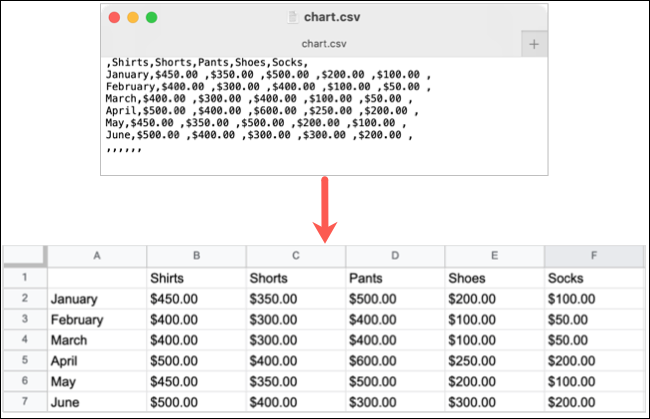
Para demostrar las diferencias en las opciones de importación según el tipo de archivo, aquí están las configuraciones que puede seleccionar para esos, incluidos ODS, XLS y XLSX.
Solo selecciona la ubicación de importación. Pero como puede ver, solo puede crear una hoja nueva, insertar una hoja nueva o reemplazar una hoja. Las opciones de ubicación restantes están atenuadas.
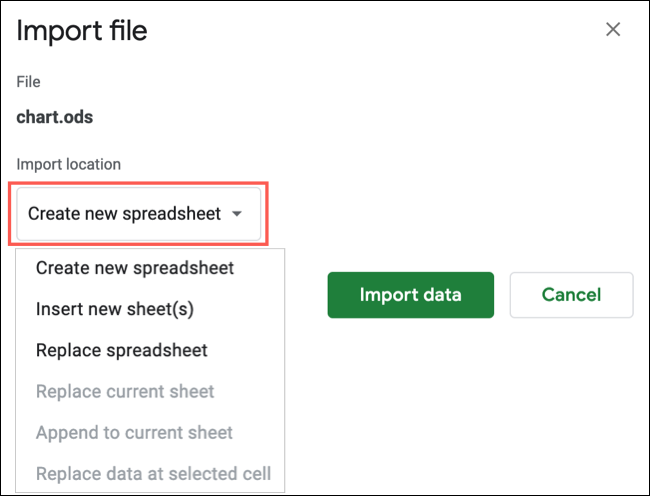
Con suerte, el tipo de archivo que desea importar es compatible con Google Sheets. Y recuerde, también puede importar datos de otra hoja de cálculo de Google Sheets.


